
Índice:
- Autor John Day [email protected].
- Public 2024-01-30 11:37.
- Última modificação 2025-01-23 15:03.
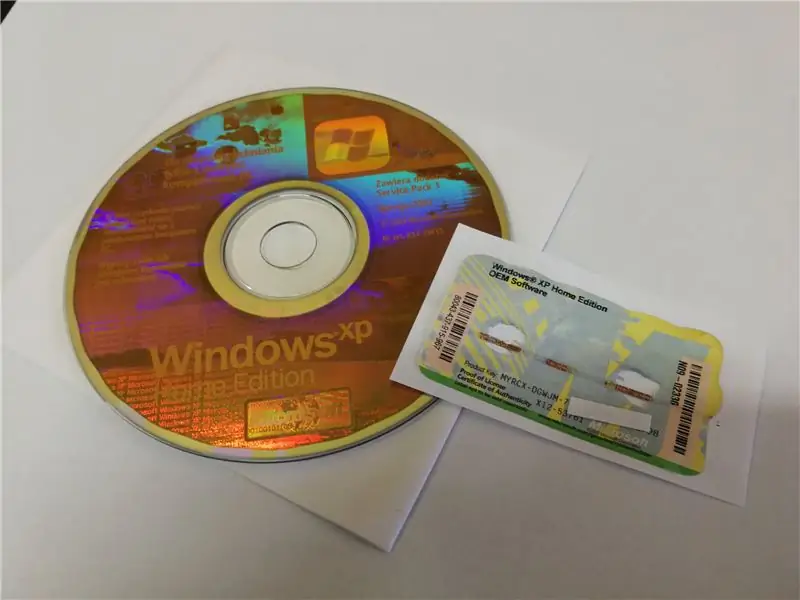

Sempre quis executar o Windows XP em seu dispositivo Android? Já pensou se está executando o sistema operacional de desktop no seu celular? Você precisará do aplicativo limbo para instalar o Windows em seu telefone. Usando este aplicativo, você pode instalar o Windows 98 / ME / CE / XP / Vista / 7/8 / 8.1 / 10 e linux DS / Kali. O aplicativo do telefone é gratuito. Para instalar o Windows XP em seu telefone, você precisa de 1,5 GB de espaço livre e 2 horas de tempo livre.
Etapa 1: O conceito
O conceito básico por trás da execução do Windows em seu dispositivo Android é a emulação do sistema operacional.
- Vamos primeiro baixar e instalar o limbo do aplicativo
- Em seguida, copiaremos a imagem iso do Windows para o nosso telefone
- Então vamos instalar o Windows XP
- Finalmente, brinque com o Windows!
Etapa 2: Software
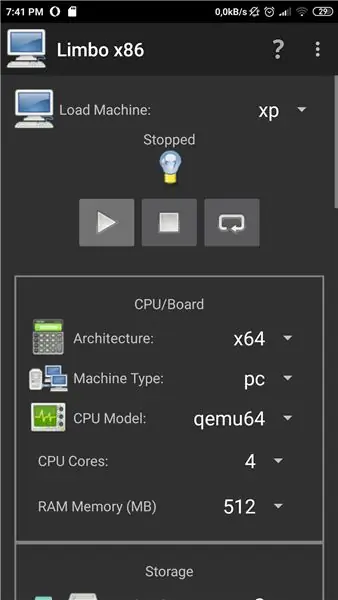
- Copie a imagem ISO do Windows XP para o nosso dispositivo Android
- Baixe o limbo do aplicativo:
Etapa 3: fazer e configurar a máquina virtual
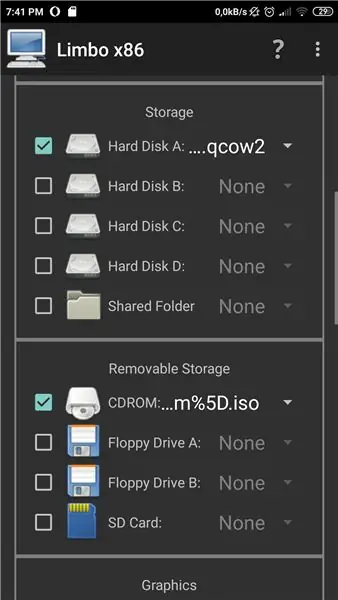
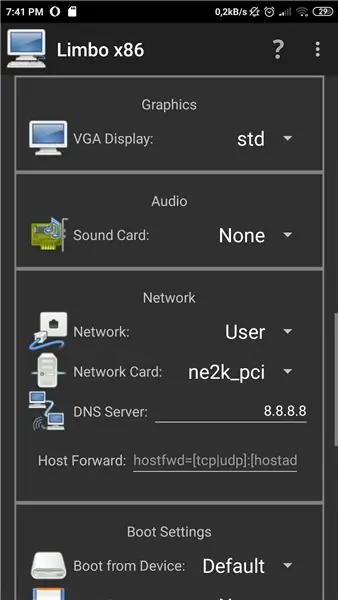
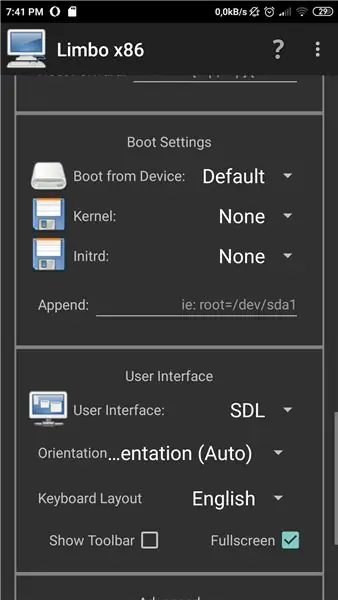
Defina os seguintes parâmetros:
Criar nova máquina virtual
CPU / BOARD
- arquitetura: 32 ou 64 Tipo de máquina: PC CPU
- Modelo: qemu32 / qemu64
- Núcleos de CPU: máx.
- Memória Ram: mínimo 512 MB
Armazenar
Criar nova imagem
Armazenamento removível
Selecione uma imagem do Windows
Gráficos
Visor VGA: STD
Configurações de inicialização
Inicializar do dispositivo: padrão
Interface de usuário
- Interface do usuário: SDL
- Selecione Fullsreen
Etapa 4: Instalando o Windows
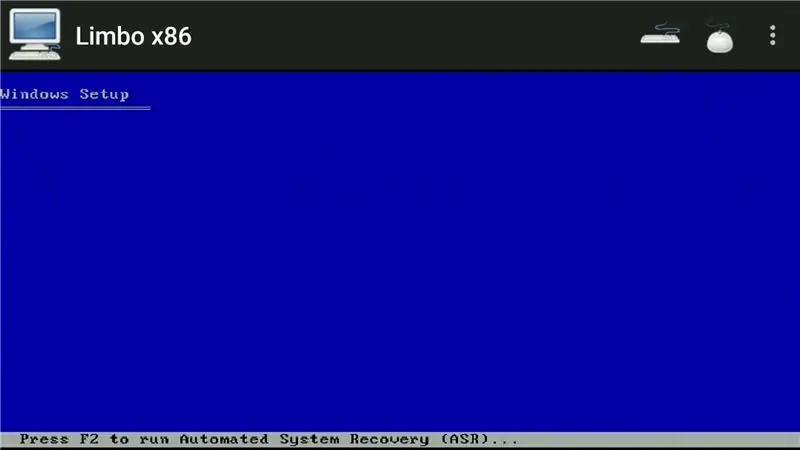
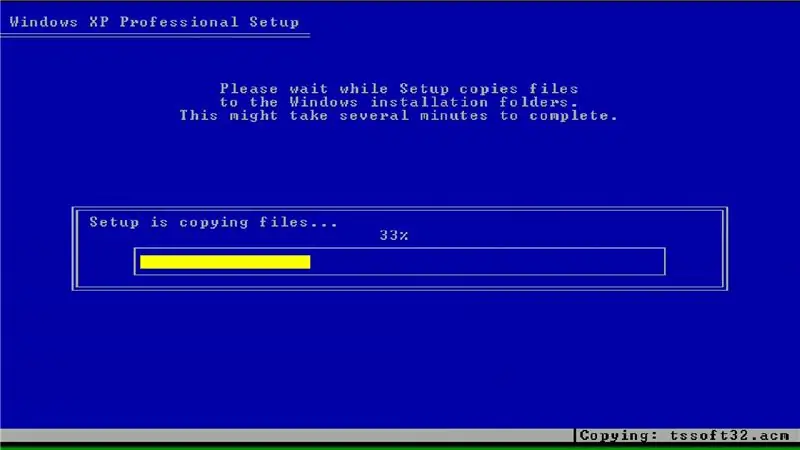
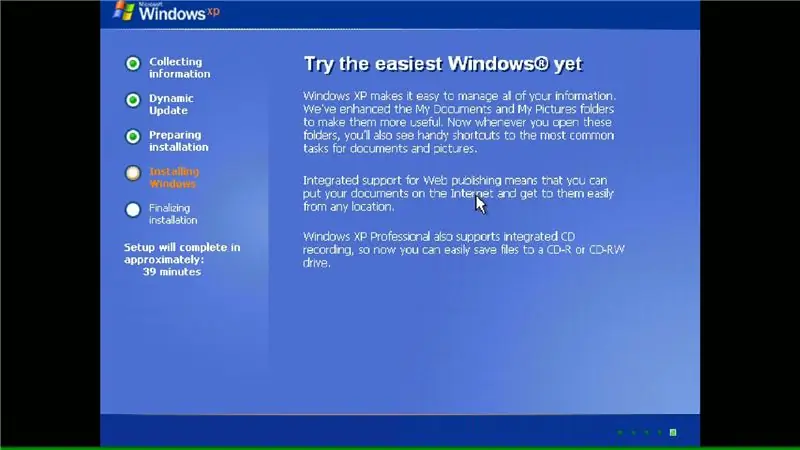
Agora, vamos instalar o Windows XP na máquina virtual. Este processo leva cerca de uma hora, então aguarde: P
Agora é só clicar no botão verde Iniciar e iniciar! Siga as instruções para instalar o Windows XP. Levará cerca de 5 minutos para carregar os drivers e, em seguida, a instalação principal será iniciada. Vai ser divertido instalar e testar aplicativos antigos.
Etapa 5: DIVERSÃO




Vou jogar um jogo de caça-minas. Divirta-se:)
Recomendado:
Como instalar o Windows 95 no telefone Android: 3 etapas

Como instalar o Windows 95 no Android Phone: Sempre quis executar o Windows 95 em seu dispositivo Android? A emulação é um processo muito difícil, felizmente o Windows 95 tem poucos requisitos. No telefone funciona perfeitamente como em um computador, se alguém quiser ter o sistema operacional no
Inglês / Português: S4A Como Instalar E Usar / S4A Como instalar e usar: 7 etapas

Inglês / Português: S4A Como Instalar E Usar / S4A Como instalar e usar: O S4A (ou Scratch para Arduino) é um sistema que baseado no Scratch que permite interagir diretamente com um Arduino. É uma forma muito did á tica de usar programa ç ã o e verificar em tempo real a intera ç & atild
Controle seu avião RC com o acclerômetro do seu telefone: 15 etapas (com imagens)

Controle seu avião RC com o acclerômetro do seu telefone: Você já quis controlar seu avião RC inclinando um objeto? Sempre tive essa ideia na cabeça, mas nunca a persegui até a semana passada. Meus pensamentos iniciais foram usar um acelerômetro de eixo triplo, mas então eu
Usando seu telefone Sony Ericsson habilitado para Bluetooth para controlar seu computador: 6 etapas

Usando seu telefone Sony Ericsson habilitado para Bluetooth para controlar seu computador: eu tenho lido sobre instrutíveis há algum tempo e sempre quis fazer algumas das coisas que as pessoas escreveram, mas me peguei olhando coisas que são difíceis de fazer porque são genuinamente difíceis de fazer, ou o
Como transformar seu telefone celular LG EnV 2 em um modem dial-up portátil para seu laptop (ou desktop): 7 etapas

Como transformar seu telefone celular LG EnV 2 em um modem dial-up portátil para seu laptop (ou desktop): Todos nós, em algum momento, tivemos a necessidade de usar a Internet onde simplesmente não era possível, como no carro , ou nas férias, onde cobram uma quantia cara de dinheiro por hora para usar seu wi-fi. finalmente, descobri uma maneira simples de obter
